win10本地ip win10本地ip地址怎么查看
更新时间:2023-05-29 12:59:22作者:jiang
win10本地ip,Win10本地IP地址是指在局域网中,该计算机与其他设备通讯所采用的IP地址。它是计算机能够在局域网中正常通信的重要因素,因此查看本地IP地址显得尤为必要。下面就让我们来了解如何查看Win10本地IP地址吧!
win10本地ip地址怎么查看
操作方法:
1.在电脑桌面鼠标右击左下角开始按钮,选择运行命令。或者直接使用快捷键windows加上键盘键r即可调用出运行命令。
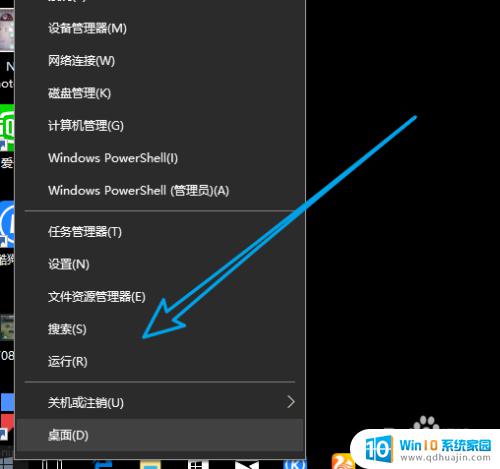
2.在运行命令中输入cmd,或者command。并敲击回车键进入到MS-DOS运行命令中
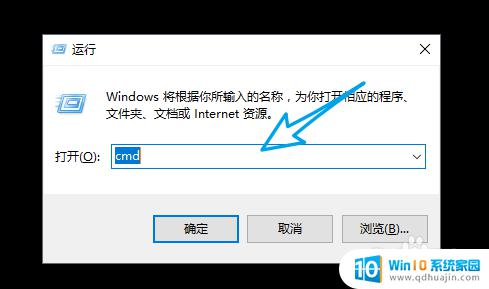
3.在窗口中输入英文ipconfig,然后敲击回车键就可以在下面的列表中找到关于本机电脑ip地址的信息。,
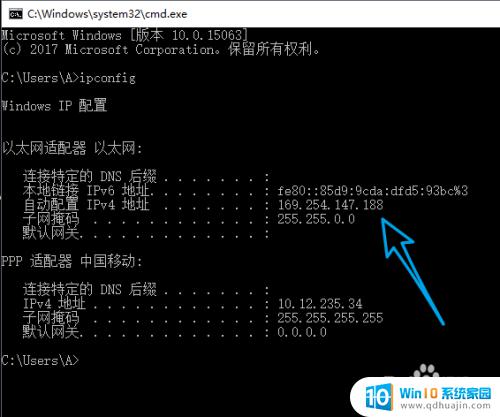
4.如果我们还想找到更家详细的网络信息还可以输入ipconfig/all,然后敲击回车检这样就会出现更多的网络信息。
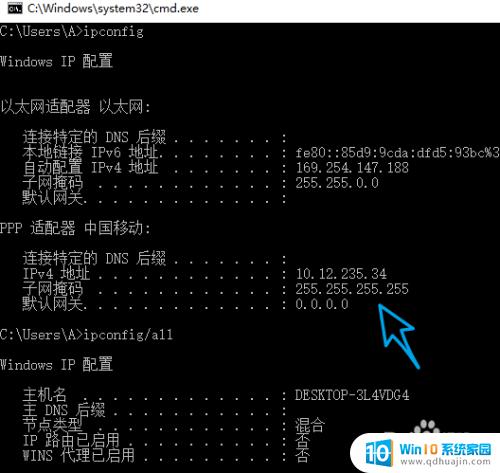
了解Win10本地IP地址对于网络设置和故障排查是非常重要的。在需要连接其他设备或共享资源时,您可以轻松找到您的本地IP地址并确保正确配置。要查看您的本地IP地址,请遵循上述步骤,或者您也可以在命令提示符中使用ipconfig命令。通过遵循这些简单的步骤,您可以快速获得所需的信息并更好地管理您的Windows 10设备。
win10本地ip win10本地ip地址怎么查看相关教程
热门推荐
win10系统教程推荐
- 1 怎么把锁屏壁纸换成自己的照片 win10锁屏壁纸自定义设置步骤
- 2 win10wife连接不显示 笔记本电脑wifi信号不稳定
- 3 电脑怎么定时锁屏 win10自动锁屏在哪里设置
- 4 怎么把桌面文件夹存到d盘 Win10系统如何将桌面文件保存到D盘
- 5 电脑休屏怎么设置才能设置不休眠 win10怎么取消电脑休眠设置
- 6 怎么调出独立显卡 Win10独立显卡和集成显卡如何自动切换
- 7 win10如何关闭软件自启动 win10如何取消自启动程序
- 8 戴尔笔记本连蓝牙耳机怎么连 win10电脑蓝牙耳机连接教程
- 9 windows10关闭触摸板 win10系统如何关闭笔记本触摸板
- 10 如何查看笔记本电脑运行内存 Win10怎么样检查笔记本电脑内存的容量
win10系统推荐
- 1 萝卜家园ghost win10 64位家庭版镜像下载v2023.04
- 2 技术员联盟ghost win10 32位旗舰安装版下载v2023.04
- 3 深度技术ghost win10 64位官方免激活版下载v2023.04
- 4 番茄花园ghost win10 32位稳定安全版本下载v2023.04
- 5 戴尔笔记本ghost win10 64位原版精简版下载v2023.04
- 6 深度极速ghost win10 64位永久激活正式版下载v2023.04
- 7 惠普笔记本ghost win10 64位稳定家庭版下载v2023.04
- 8 电脑公司ghost win10 32位稳定原版下载v2023.04
- 9 番茄花园ghost win10 64位官方正式版下载v2023.04
- 10 风林火山ghost win10 64位免费专业版下载v2023.04